Introduction
Ce document décrit comment effacer la réplication dans Hyperflex.
Conditions préalables
Exigences
Cisco recommande des connaissances sur les sujets suivants :
- Unified Computing System Manager (UCSM)
- HyperFlex
- vCenter
- Réseautage
- DNS
Composants utilisés
Les informations contenues dans ce document sont basées sur les versions de matériel et de logiciel suivantes :
- HyperFlex Connect 5.0.2d
- Cluster Hyperflex Stretch
- Cluster Hyperflex Standard
- UCSM 4.2(1l)
- vCenter 7.0 U3
The information in this document was created from the devices in a specific lab environment. All of the devices used in this document started with a cleared (default) configuration. Si votre réseau est en ligne, assurez-vous de bien comprendre l’incidence possible des commandes.
Informations générales
La configuration de réplication peut être effacée si nécessaire, les clusters peuvent être associés à de nouvelles cibles. Pour ce faire, la configuration de réplication actuelle doit être effacée du cluster.
Informations de base supplémentaires
- Pour supprimer la protection des données, vous devez déprotéger toutes les machines virtuelles. Ensuite, supprimez-les des groupes de protection.
- Les groupes de protection peuvent rester sur le cluster si aucune machine virtuelle ne leur appartient.
- Assurez-vous que les dépendances des paires de réplication sont supprimées dans les deux types de clusters, local et distant.
- L'accès administrateur pour les deux clusters est requis pour cette opération.
Procédure
Étape 1. Connectez-vous au système Hyperflex en tant qu'administrateur et sélectionnez l'option Réplication dans le volet de gauche :
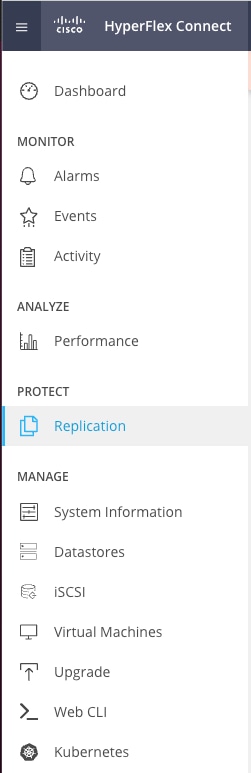 Option de réplication
Option de réplication
Étape 2. Pour annuler la protection des machines virtuelles, accédez à Local VMs > All Protected VMs. Cochez cette case pour sélectionner toutes les machines virtuelles. Cliquez ensuite sur Ôter la protection.
 Désactiver la protection des VM
Désactiver la protection des VM
Étape 3. Supprimez les machines virtuelles du groupe de protection, accédez à Local VMs > All Protected VMs. Cochez cette case pour sélectionner toutes les machines virtuelles.Cliquez ensuite sur Supprimer du groupe.
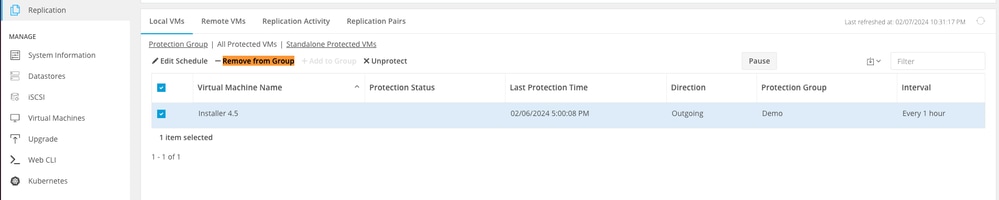 Supprimer des machines virtuelles des groupes de protection
Supprimer des machines virtuelles des groupes de protection
Une invite vous demande si vous souhaitez déprotéger les machines virtuelles. Cliquez sur Ôter la protection.
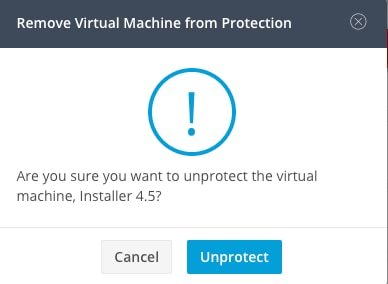 Confirmation Uprotect
Confirmation Uprotect
Une fois non protégées, les machines virtuelles n'apparaissent plus dans la liste.
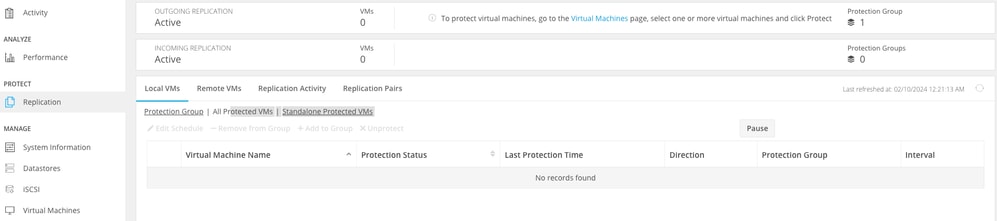 Protection des VM effacée
Protection des VM effacée
Comportements de VM non protégées
- Si vous voulez ôter la protection de la VM, vous devez disposer d'une connectivité entre les clusters via eth2.
-
Lorsque la machine virtuelle n'est pas supprimée de la protection, utilisez la commande ping pour tester la connectivité et vérifier si eth2 est en cours d'exécution. S'il n'y a aucune connectivité et que eth2 ne fonctionne pas, ouvrez un dossier auprès du TAC.
Il est recommandé de supprimer les groupes de protection si aucune machine virtuelle ne leur appartient. Ceci n'est pas obligatoire.
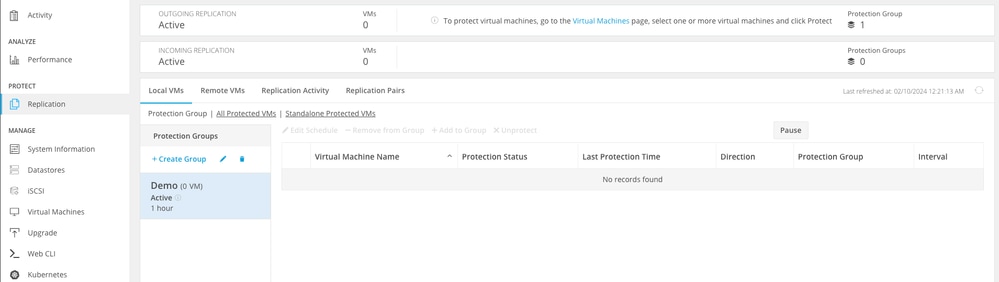 Supprimer des groupes de protection
Supprimer des groupes de protection
Une invite vous demande si vous souhaitez supprimer le groupe de protection. Cliquez sur Supprimer :
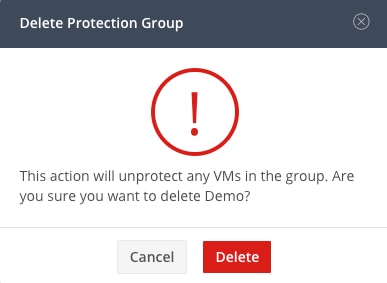 Confirmation de suppression du groupe de protection
Confirmation de suppression du groupe de protection
Étape 4. Supprimez le mappage du data store et sélectionnez
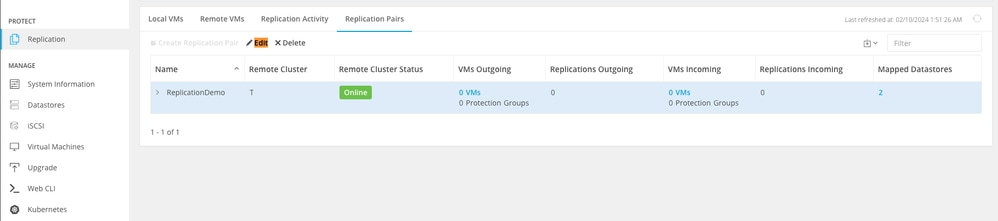 Supprimer les dépendances du data store
Supprimer les dépendances du data store
Vous êtes invité à sélectionner les data stores à démapper. Sélectionnez le data store distant et choisissez l'option Ne pas mapper ce data store pour chacun des data stores mappés. Cliquez ensuite sur Map Datastore.
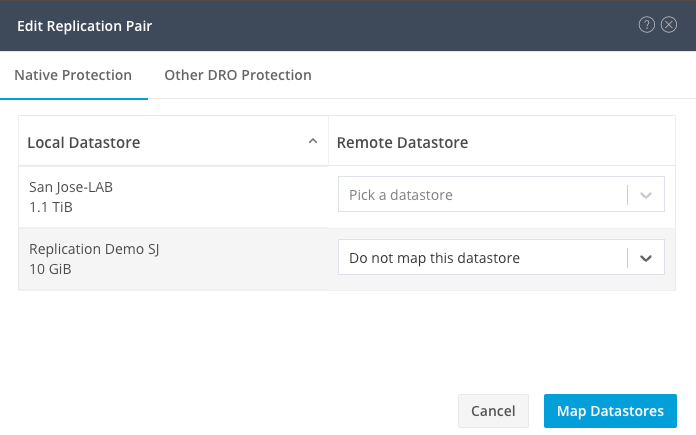 Annuler le mappage des datastores
Annuler le mappage des datastores

Remarque : une fois les datastores démappés, la connexion HX doit être actualisée pour poursuivre la suppression de la paire de réplication.
Étape 5. Supprimez les paires de réplication des clusters locaux et distants. Sélectionnez .
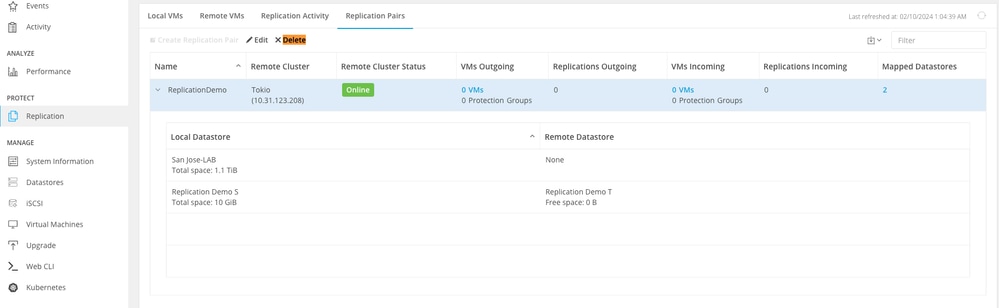 Supprimer les paires
Supprimer les paires
Vous devez disposer d'informations d'identification d'administrateur de cluster distant pour supprimer la paire. Saisissez les informations d'identification et cliquez sur Delete
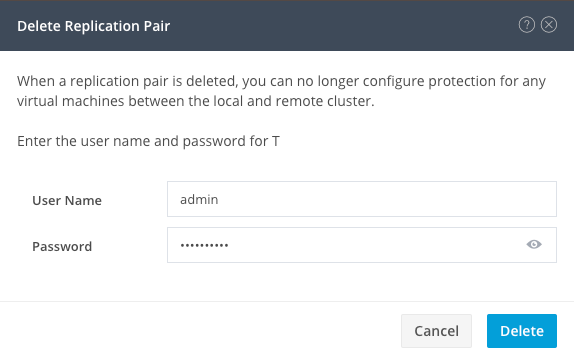 Confirmation de suppression des homologues
Confirmation de suppression des homologues
Comportement de la paire de réplication
- Lorsqu'une paire de réplication est supprimée, vous ne pouvez plus configurer de protection pour les machines virtuelles entre le cluster local et le cluster distant.
- Cette action efface la protection dans les deux clusters
- Un test de réseau de réplication est effectué lorsque la paire de réplication est tentée ou modifiée.
- Un test de réseau de réplication est également effectué lorsque les datastores sont tentés d'être démappés.
- Si le test de réplication échoue, les modifications ne sont pas autorisées. Reportez-vous à la session de dépannage de ce document pour vérifier la connectivité si nécessaire.
- Pour obtenir de l'aide sur la connectivité eth2, ouvrez un dossier auprès du TAC.
Étape 6. Pour effacer le réseau de réplication, utilisez la commande suivante :
stcli drnetwork cleanup
 CleanUp
CleanUp  LocalCleanUp distant
LocalCleanUp distant

Remarque : assurez-vous que la commande stcli drnetwork cleanup est exécutée dans les clusters locaux et distants.
Le nettoyage du réseau de réplication des données peut être surveillé dans l'onglet Exercice de HX connect
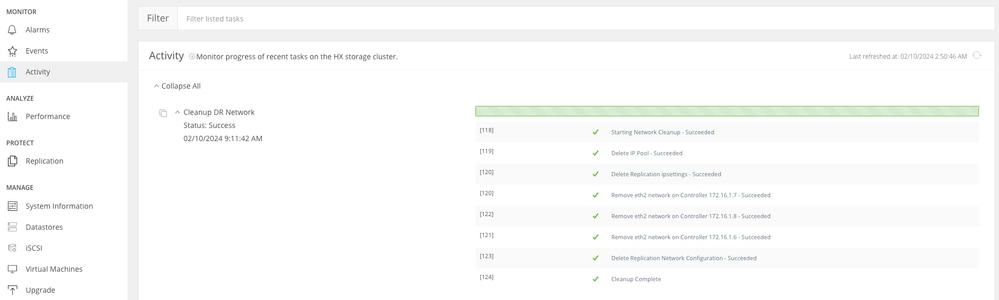 Surveillance du nettoyage du réseau de réplication des données
Surveillance du nettoyage du réseau de réplication des données
Actualiser la configuration du réseau de réplication des données de connexion HX apparaît non configurée et prête à être configurée à nouveau si nécessaire.
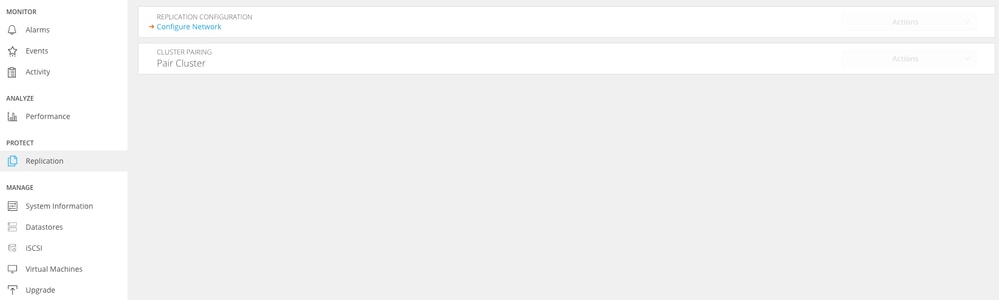 Réseau de réplication des données effacé
Réseau de réplication des données effacé
Dépannage
Vérifier la protection des VM
Vérifiez qu'aucune machine virtuelle n'est protégée. Pour vérifier cela, utilisez la commande suivante :
stcli dp vm list --brief
Exemple avec une machine virtuelle protégée :
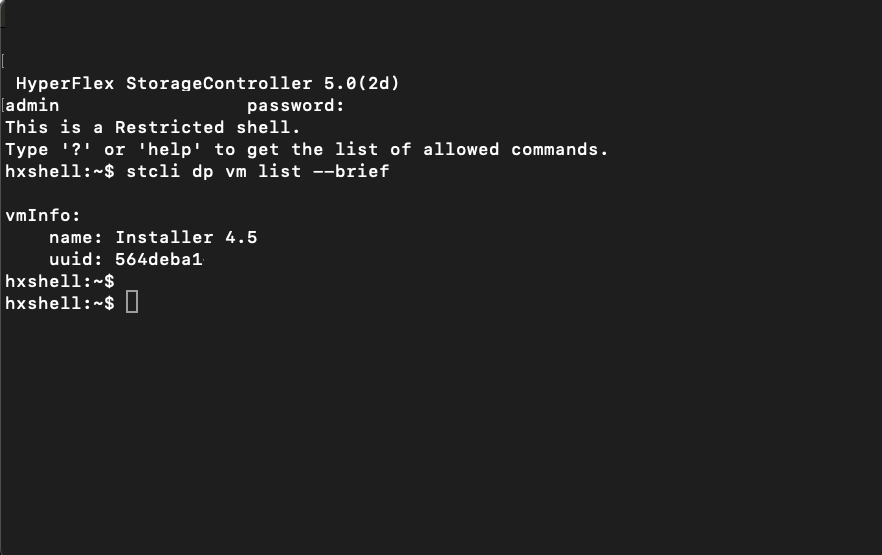 Comment répertorier les machines virtuelles protégées
Comment répertorier les machines virtuelles protégées
Exemple sans protection VM
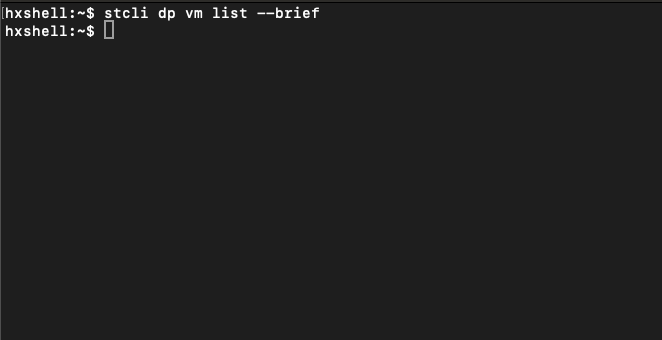 Aucune machine virtuelle protégée
Aucune machine virtuelle protégée

Remarque : assurez-vous qu'aucune machine virtuelle n'est protégée. L'image suivante présente un exemple de protection des VM.
Vérifier la liste des homologues Data Protection
La liste d'homologues peut être vérifiée. Pour vous assurer qu'aucune entrée n'apparaît lorsque la réplication est effacée, utilisez la commande suivante :
stcli dp peer list
Exemple d'homologue de protection des données configuré :
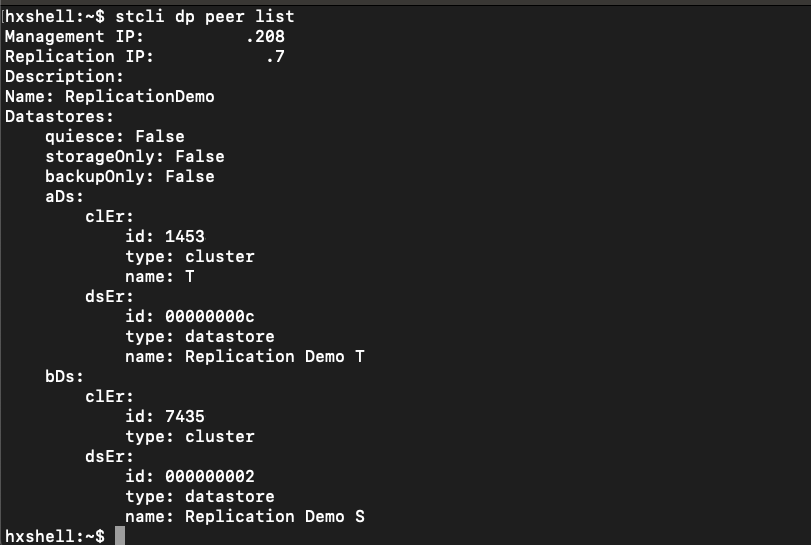 Comment vérifier la liste d'homologues
Comment vérifier la liste d'homologues
Voici un exemple pour l'homologue de protection des données effacé :
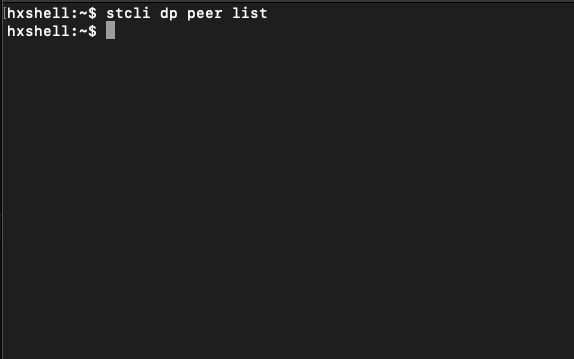 Exemple effacé par un homologue
Exemple effacé par un homologue
Supprimer manuellement l'homologue si nécessaire
Dans le cas où l'homologue distant est définitivement indisponible, ou non disponible pendant une longue période de temps, cette commande est pour effacer la relation d'homologue :
stcli dp peer forget --name <pair-name>
Exemple de la commande peer-oubli :
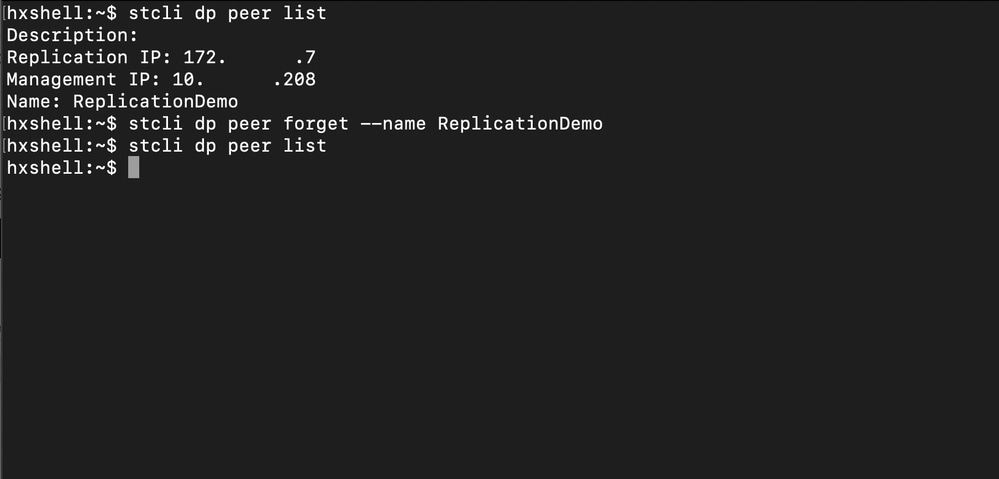 Commande Replication Peer Forget
Commande Replication Peer Forget
Prendre en compte
- L'appariement de clusters est effacé de la connexion HX comme indiqué dans la procédure de ce document
- Si cette commande est émise par erreur dans l'un des clusters alors qu'ils ont toujours une connectivité entre eux, assurez-vous qu'elle est exécutée dans l'autre homologue également.
- La commande efface uniquement les détails de l'homologue sur le cluster où elle est exécutée.
Problèmes courants
Problèmes de dépendances
Assurez-vous que la protection des VM est supprimée avec le mappage du data store.
Lorsque vous tentez de supprimer une paire de réplication sans supprimer le mappage de la protection de la machine virtuelle/du data store, une fenêtre contextuelle s'affiche pour indiquer que les dépendances doivent être effacées.
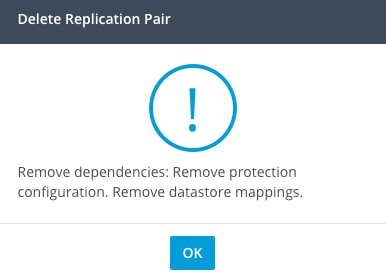 Erreur de suppression homologue
Erreur de suppression homologue

Remarque : cette opération ne peut pas être effectuée si des problèmes de communication sont présents entre le cluster sur le réseau eth2.
Problèmes de connectivité
Les problèmes de connectivité peuvent entraîner des difficultés avec le processus de nettoyage, car chaque machine virtuelle du contrôleur de stockage de chaque grappe est en communication active avec ses homologues via eth2. Si au moins un ordinateur virtuel de contrôleur ne répond pas via le réseau eth2, les activités de réplication et de nettoyage peuvent échouer.
- Vérifiez que eth2 est présent. Utilisez la commande ifconfig sur chaque machine virtuelle du contrôleur de stockage pour confirmer que eth2 est activé, si aucune intervention du centre d'assistance technique n'est nécessaire.
- Utilisez la commande ping pour tester la connectivité entre les interfaces eth2 pour chaque machine virtuelle de contrôleur de stockage.
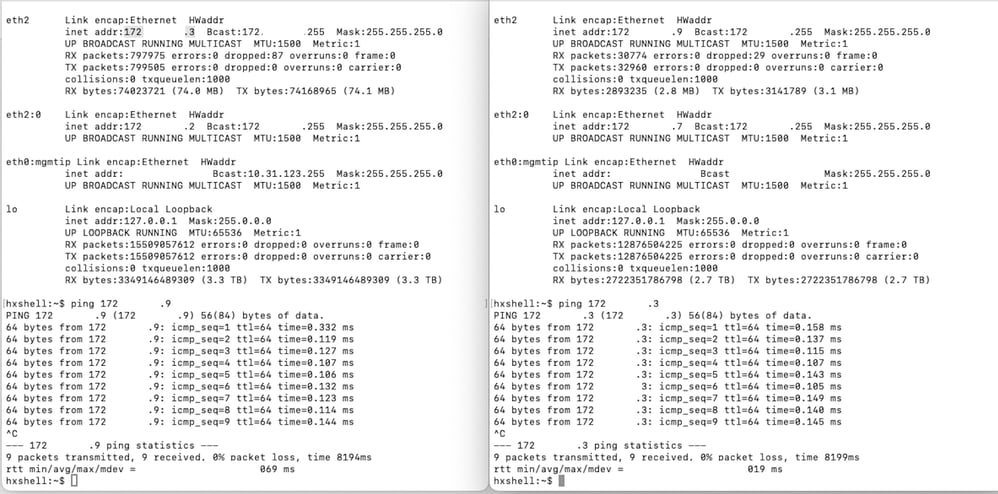 Exemple de test Ping Eth2
Exemple de test Ping Eth2
- Assurez-vous que le VLAN de réplication des deux clusters correspond.
- Assurez-vous que le VLAN de réplication est correctement configuré dans tous les chemins entre les clusters.
- Assurez-vous que la MTU correspond dans les clusters locaux et distants pour le réseau de réplication
- Utilisez l'option Test Remote Replication Network pour vérifier la connectivité. Sélectionnez Réplication, dans l'appariement de clusters, sélectionnez Actions > Test Remote Replication Network :
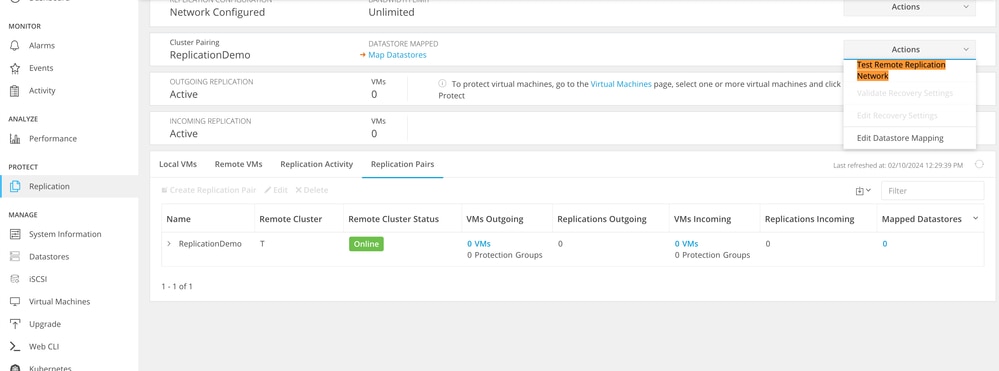 Test du réseau de réplication à distance
Test du réseau de réplication à distance
- Surveillez cette opération dans l'onglet Activité.
Exemple de test réussi :
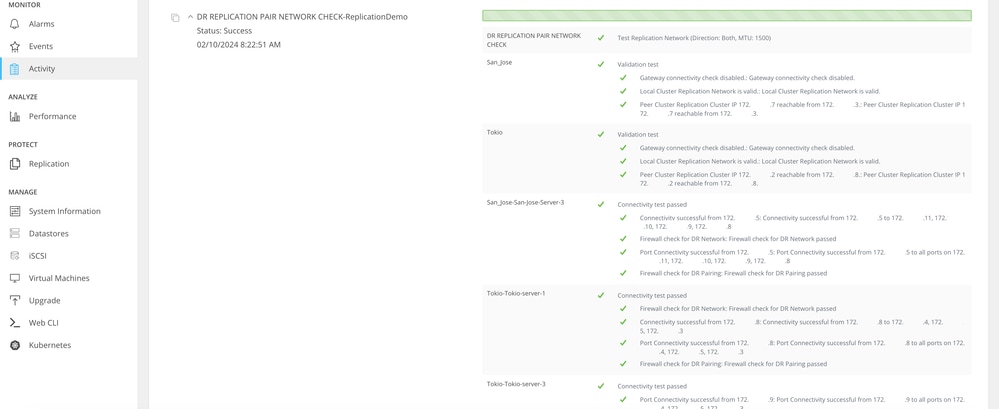 Exemple de test réussi
Exemple de test réussi
Exemple d'échec d'un test :
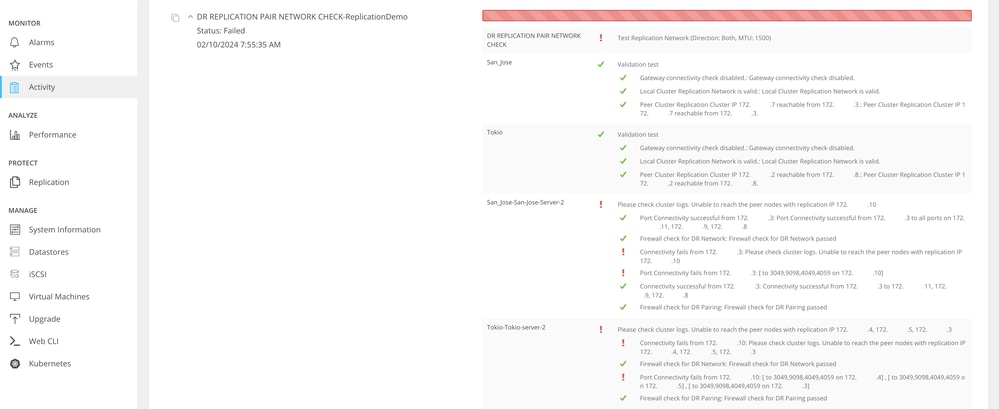 Test infructueux
Test infructueux
Informations connexes

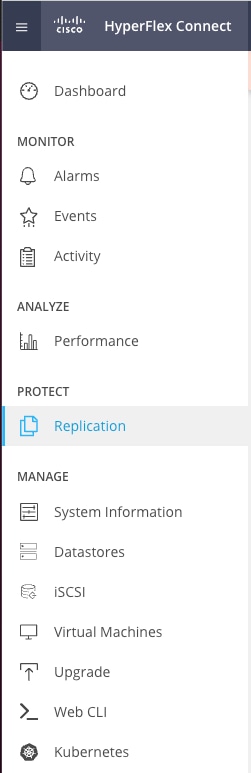

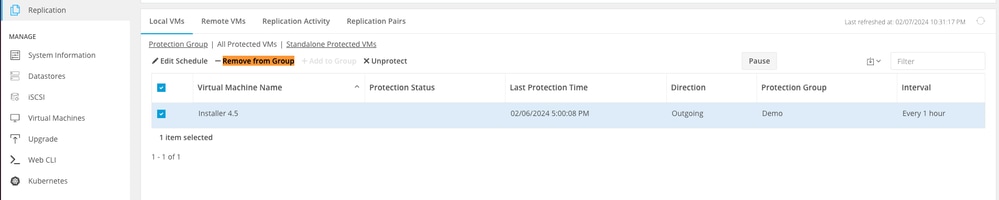
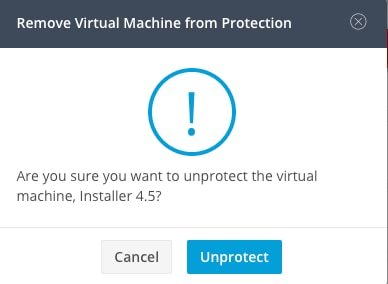
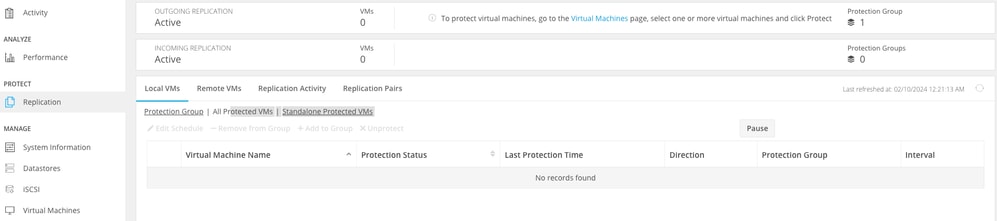
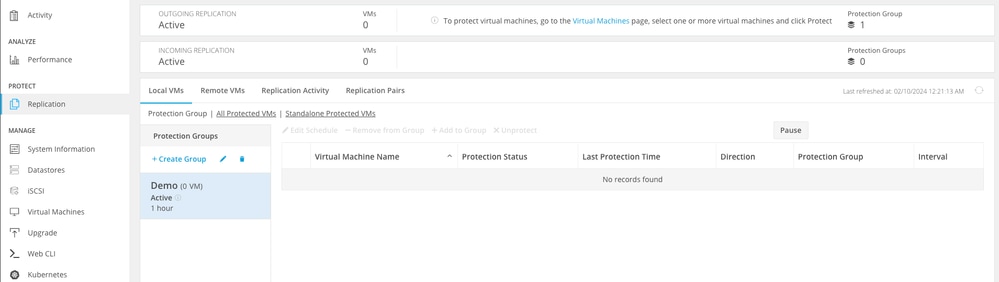
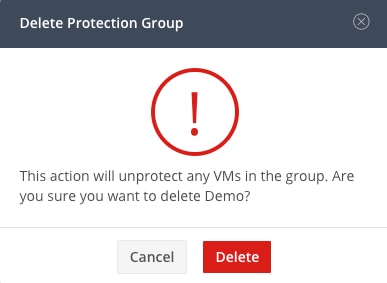
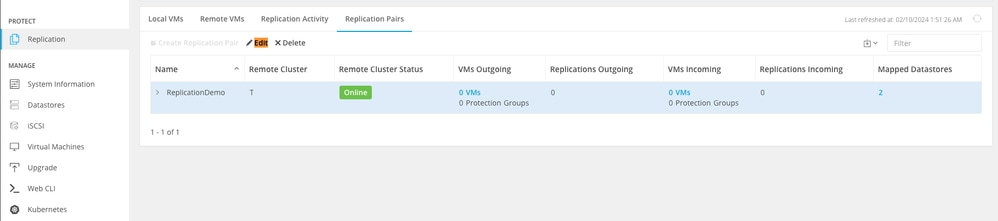
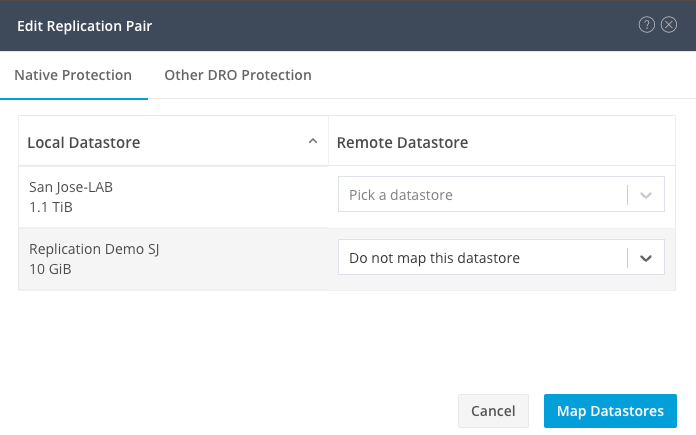

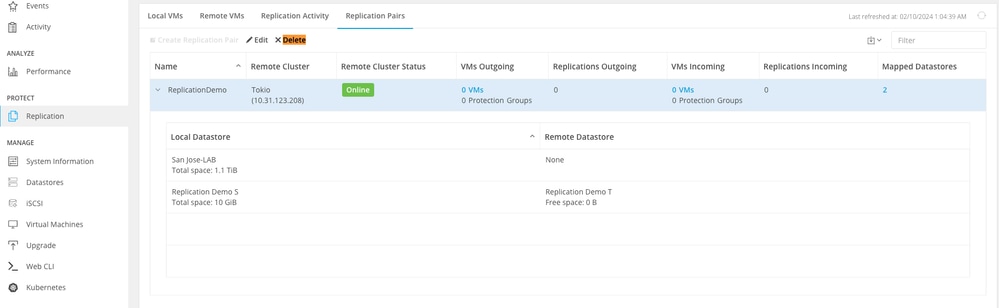
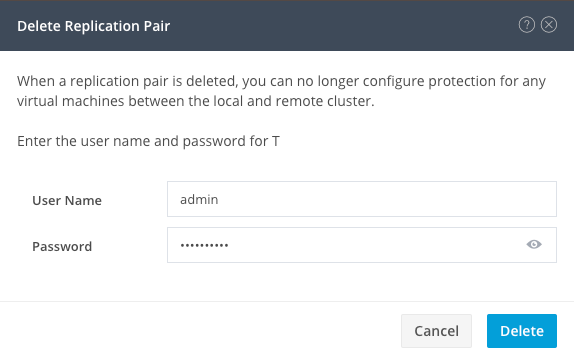

 LocalCleanUp distant
LocalCleanUp distant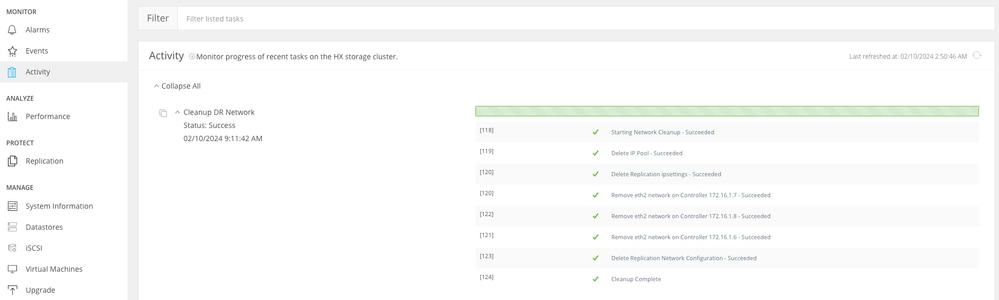
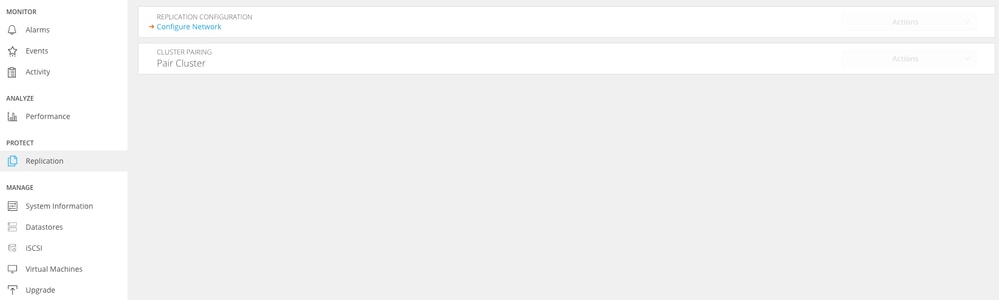
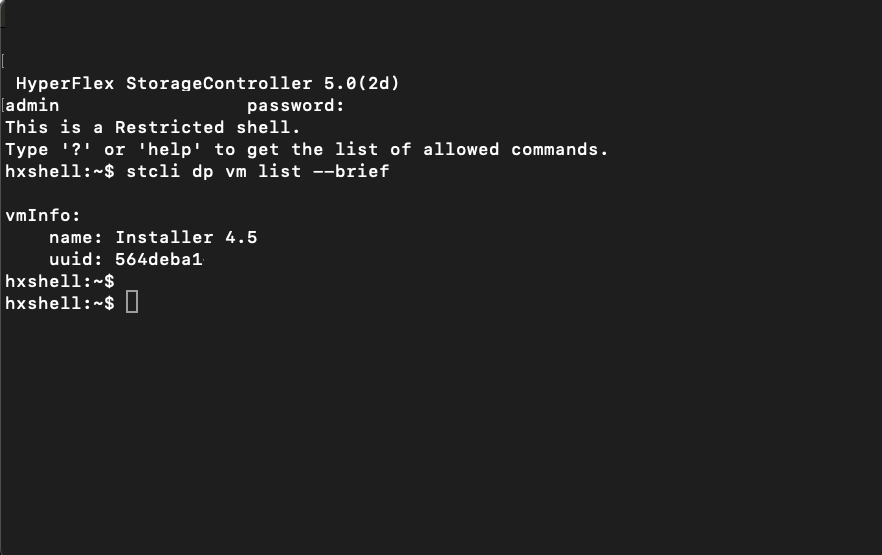
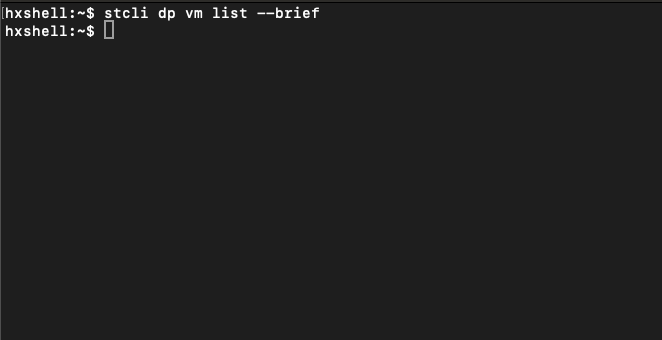
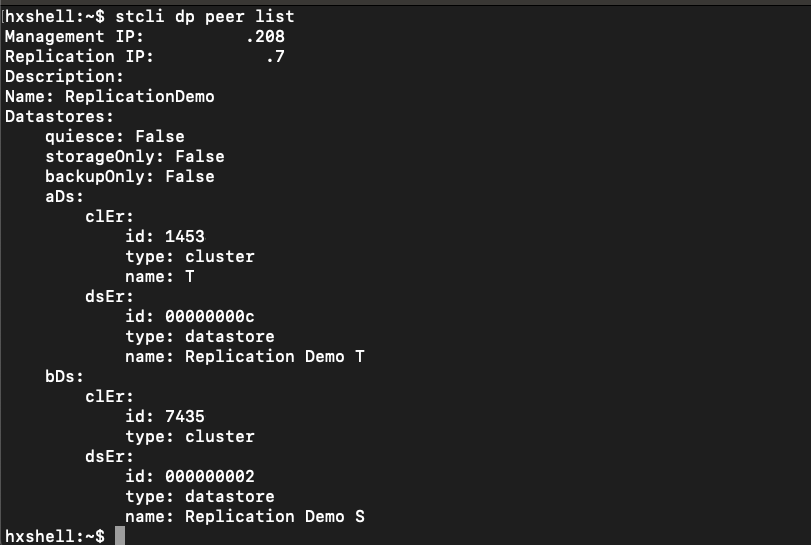
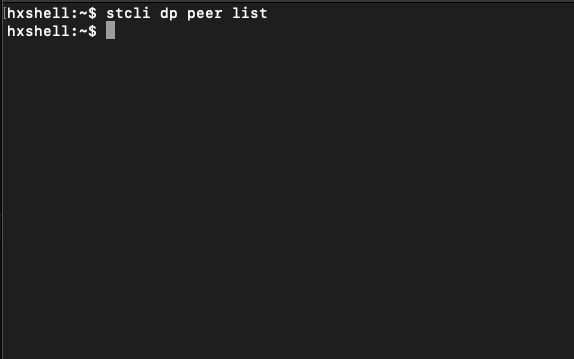
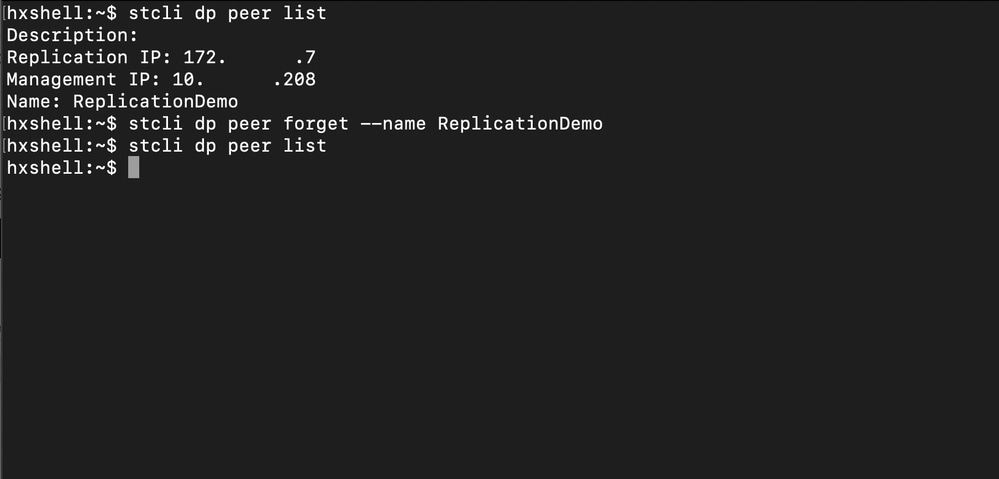
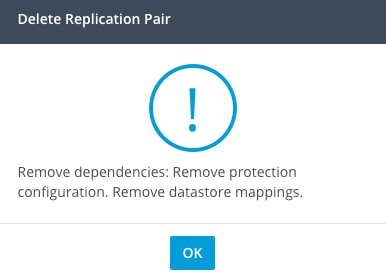
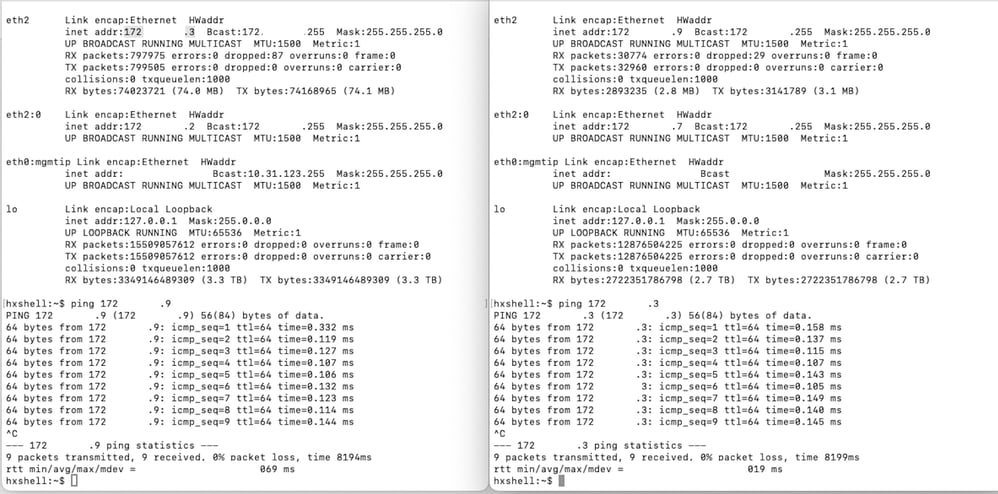 Exemple de test Ping Eth2
Exemple de test Ping Eth2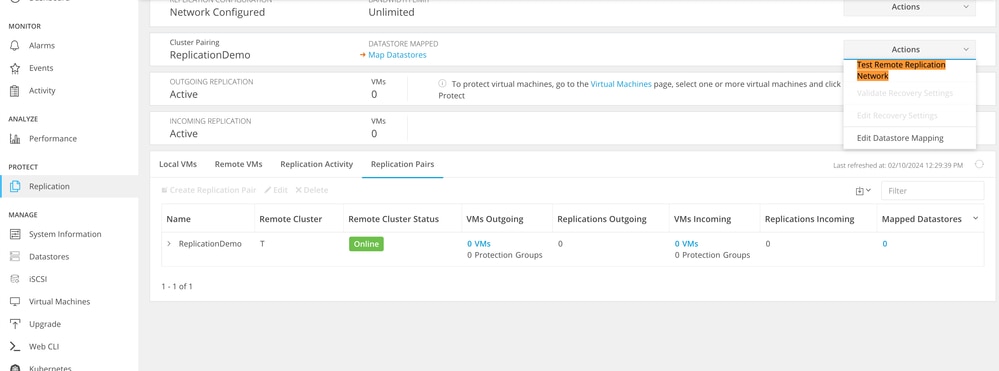 Test du réseau de réplication à distance
Test du réseau de réplication à distance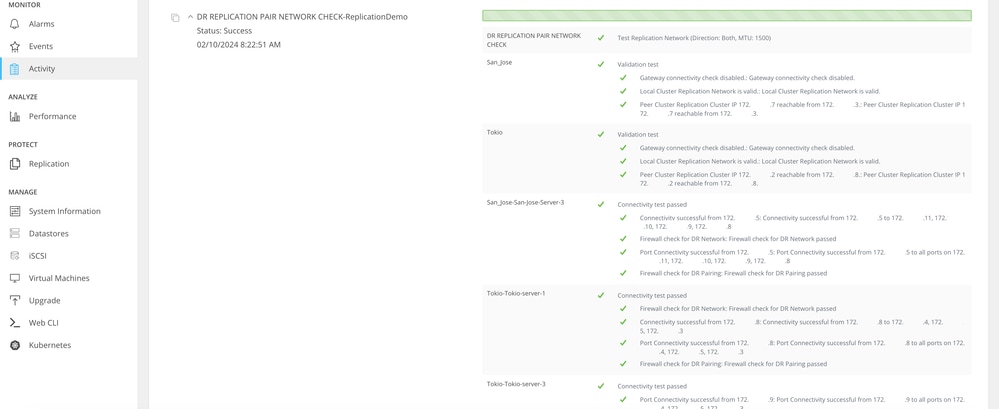
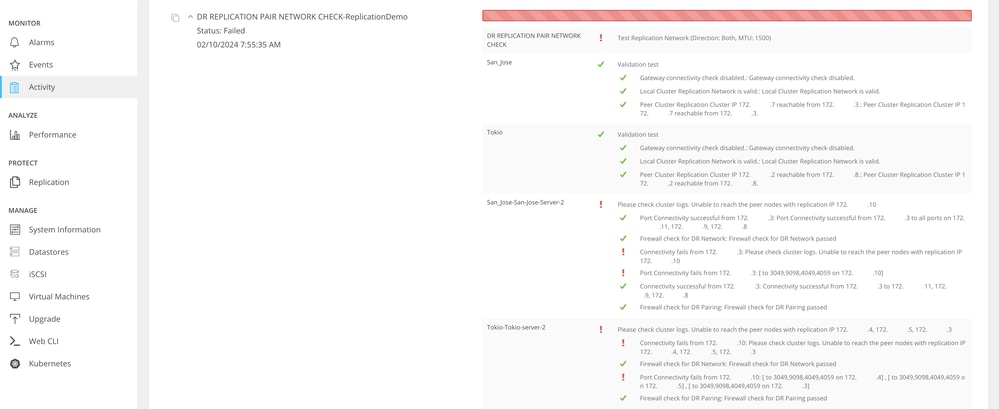
 Commentaires
Commentaires